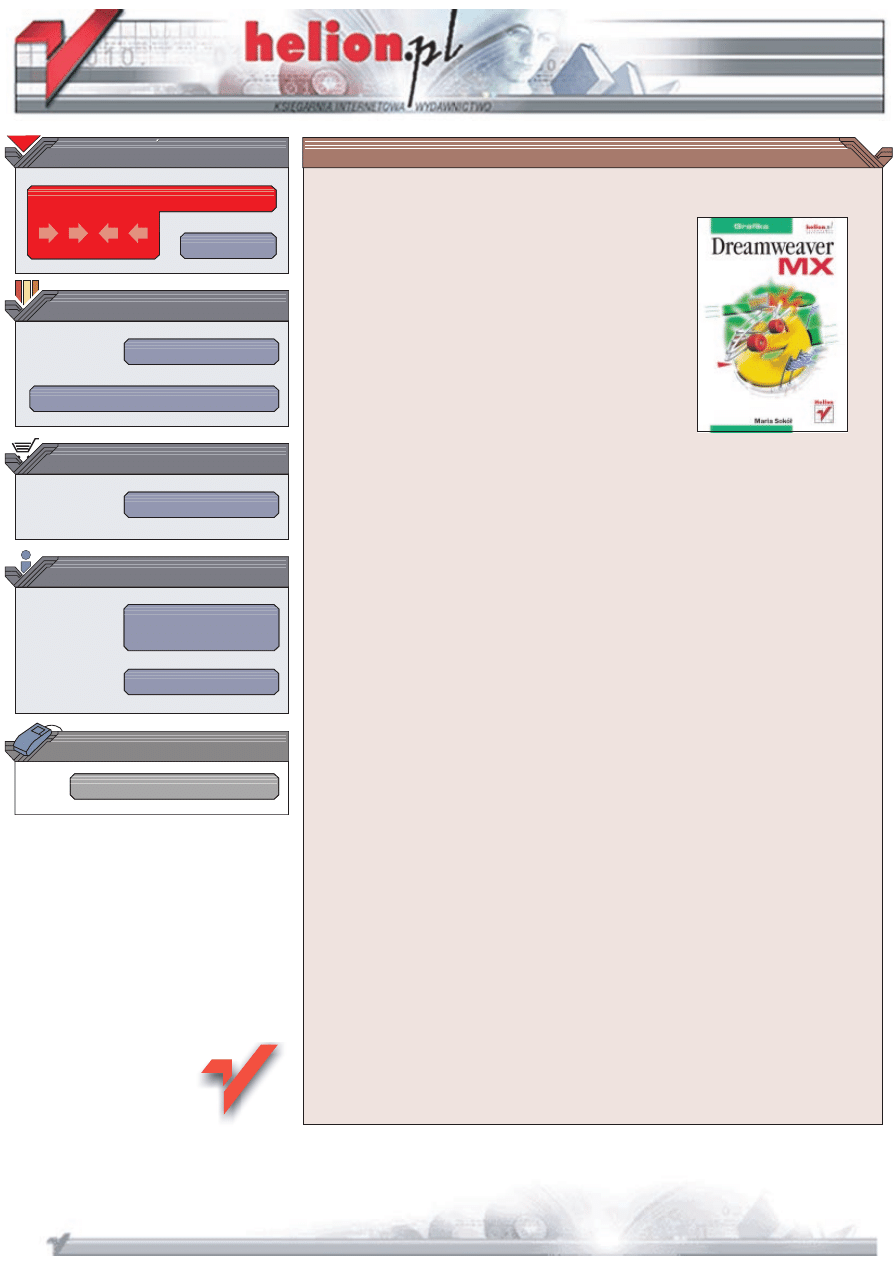
Wydawnictwo Helion
ul. Chopina 6
44-100 Gliwice
tel. (32)230-98-63
IDZ DO
IDZ DO
KATALOG KSI¥¯EK
KATALOG KSI¥¯EK
TWÓJ KOSZYK
TWÓJ KOSZYK
CENNIK I INFORMACJE
CENNIK I INFORMACJE
CZYTELNIA
CZYTELNIA
Dreamweaver MX
Autor: Maria Sokó³
ISBN: 83-7197-997-5
Format: B5, stron: 216
Dreamweaver MX, narzêdzie do graficznego projektowania stron internetowych, powsta³
niew¹tpliwie z myl¹ o u³atwieniu pracy twórcom stron WWW. Nowy, zintegrowany
interfejs programu daje u¿ytkownikom pe³n¹ swobodê ruchu. Pozwala manipulowaæ
paletami i jest bardzo elastyczny w dostosowywaniu do w³asnych potrzeb.
Predefiniowane projekty stron oraz fragmenty kodu HTML i JavaScript pozwalaj¹
z ³atwoci¹ budowaæ w³asne strony. Poprawiono obs³ugê kaskadowych arkuszy stylów
i rozbudowano mo¿liwoci szablonów. Zadowoleni powinni byæ wszyscy zwolennicy
rêcznego tworzenia kodu stron WWW: pracê z kodem u³atwiaj¹ narzêdzia, takie jak
na przyk³ad edytor znaczników, Tag Inspector czy narzêdzie kontroli poprawnoci kodu.
Usprawniono tak¿e proces tworzenia nowego dokumentu: program proponuje bogaty
zestaw kategorii nowego dokumentu, od prostych stron HTML a¿ po bardziej
zaawansowane projekty. Dreamweaver MX umo¿liwia tak¿e tworzenie stron
korzystaj¹cych z baz danych.
Co znajdziesz w tym opracowaniu? S¹ tu podstawowe pojêcia dotycz¹ce jêzyka HTML,
najwa¿niejsze informacje na temat planowania i projektowania witryn WWW, opis
rodowiska pracy programu Dreamweaver MX i narzêdzi pracy z kodem ród³owym.
Z ksi¹¿k¹ w rêku bez trudu utworzysz witrynê WWW, jej stronê g³ówn¹, ustawisz
kodowanie, zdefiniujesz uk³ad strony przy u¿yciu tabel lub warstw oraz nauczysz siê
korzystaæ z szablonów i bibliotek. Wiele uwagi powiêcono obrazom — nauczysz siê
definiowaæ w³aciwoci obrazów, korzystaæ z palety Assets oraz ze stylów CSS.
Poznasz mo¿liwoci tabel, list, linii czasowych i behawiorów. Dowiesz siê, jak planowaæ
nawigacjê i po³¹czenia oraz jak nimi zarz¹dzaæ. Bêdziesz wiedzia³, jak zarz¹dzaæ
witrynami: lokaln¹ i odleg³¹, a tak¿e jak korzystaæ z ramek.
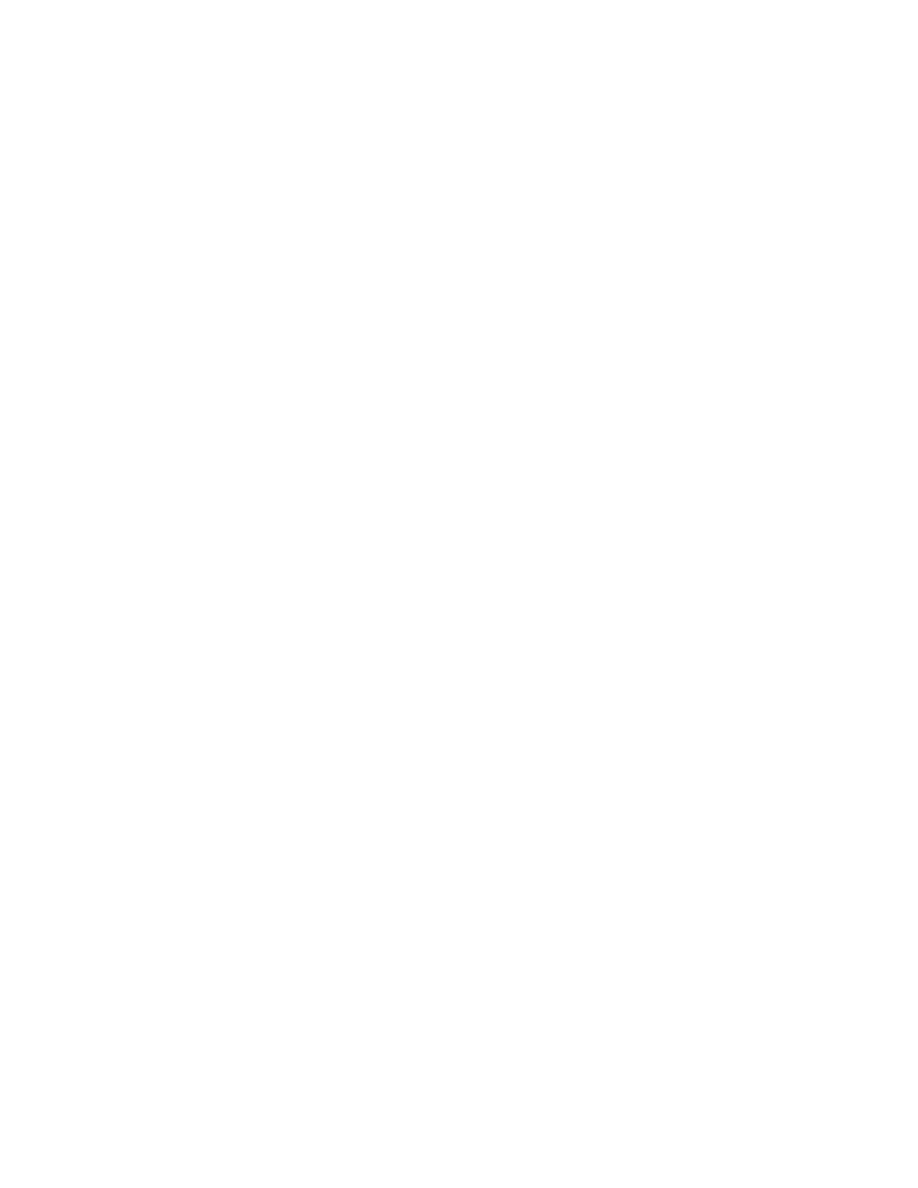
Spis treści
Wstęp.............................................................................................................................................................. 9
Rozdział 1. Informacje podstawowe .....................................................................................................................11
HTML.........................................................................................................................................11
Strona WWW i witryna WWW .................................................................................................12
Znaczniki ....................................................................................................................................13
Elementy dokumentu HTML .....................................................................................................13
Rozdział 2. Projektujemy witrynę WWW.............................................................................................................. 15
Planowanie witryny....................................................................................................................15
Projektowanie witryny ...............................................................................................................16
Projektowanie systemu nawigacji ..............................................................................................17
Zasoby ........................................................................................................................................17
Projektowanie witryny — podsumowanie ....................................................................................17
Praktyka......................................................................................................................................18
Zadania do samodzielnego wykonania ......................................................................................20
Analiza problemu.................................................................................................................20
Rozdział 3. Praca w środowisku Dreamweaver MX.......................................................................................23
Uruchamianie programu.............................................................................................................23
Środowisko pracy .......................................................................................................................24
Powrót do pulpitu programu Dreamweaver 4 ............................................................................26
Okno dokumentu ........................................................................................................................28
Przełączanie się między widokami ......................................................................................28
Wyświetlanie kodu źródłowego dokumentu w samodzielnym oknie..................................29
Wyświetlanie dokumentu w oknie przeglądarki..................................................................30
Pasek narzędzi Insert ..................................................................................................................31
Narzędzia paska Insert .........................................................................................................31
Ukrywanie i wyświetlanie paska Insert ...............................................................................35
Wstawianie obiektu z poziomu paska Insert........................................................................35
Wybór sposobu prezentacji narzędzi na pasku Insert ..........................................................36
Pasek narzędzi Standard.............................................................................................................36
Pasek Launcher ..........................................................................................................................38
Definiowanie ustawień palet ......................................................................................................40
Pasek stanu .................................................................................................................................40
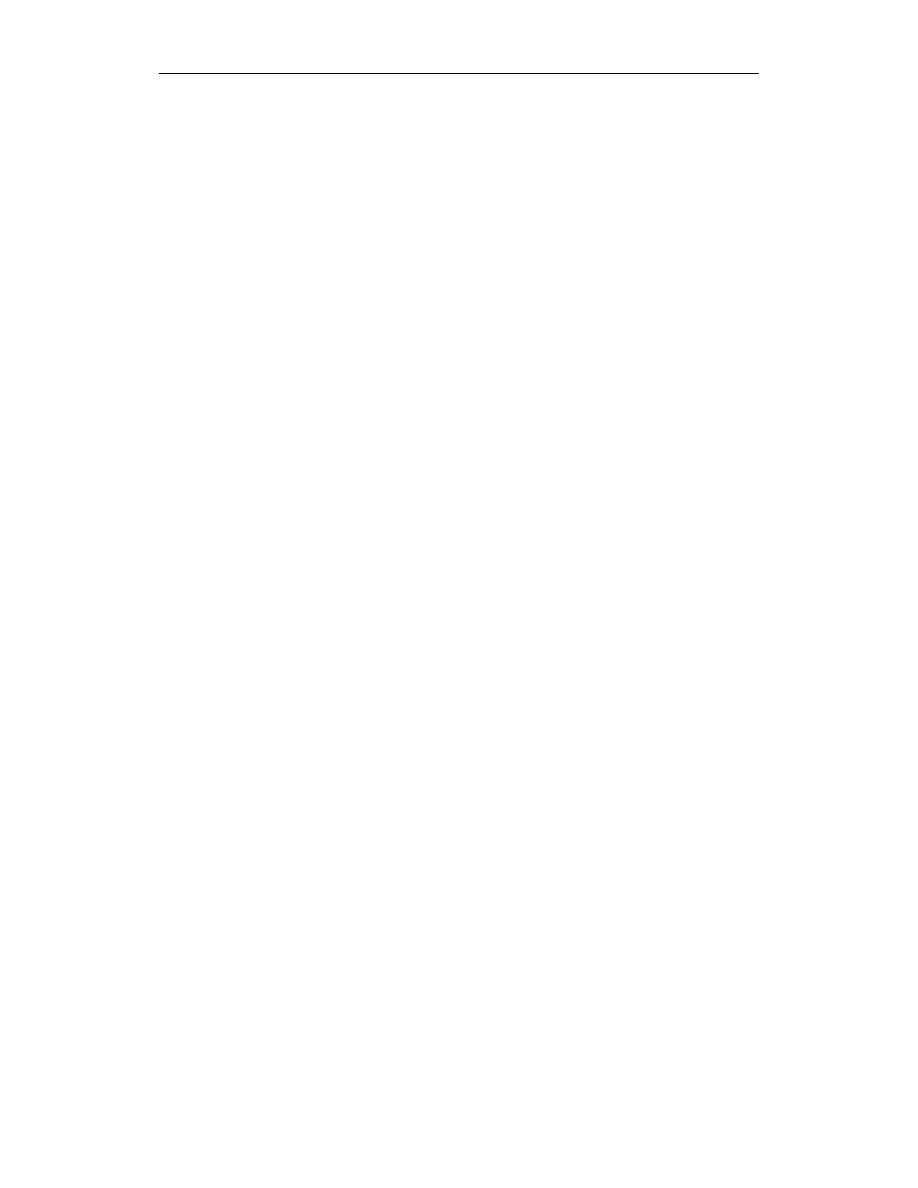
4
Dreamweaver MX
Narzędzia pracy z kodem źródłowym ........................................................................................42
Dostosowywanie widoku Code View ..................................................................................42
Opcja wspomagania tworzenia kodu ...................................................................................44
Narzędzie Tag Chooser........................................................................................................45
Narzędzie Quick Tag Editor ................................................................................................46
Narzędzia kontroli poprawności kodu .................................................................................47
Edycja kodu za pomocą narzędzia Tag Inspector................................................................48
Okno New Document.................................................................................................................49
Rozdział 4. Tworzenie witryny................................................................................................................................. 53
Definiowanie witryny lokalnej...................................................................................................53
Okno Site....................................................................................................................................55
Przeglądarka plików.............................................................................................................56
Widoki Local View i Remote View.....................................................................................56
Tworzenie folderu ................................................................................................................58
Tworzenie pliku ...................................................................................................................58
Strona główna witryny ...............................................................................................................60
Mapa witryny .............................................................................................................................61
Definiowanie tytułu strony.........................................................................................................64
Ustawienia kodowania ...............................................................................................................65
Definiowanie układu strony .......................................................................................................66
Podgląd układu strony w przeglądarce ................................................................................66
Definiowanie układu strony przy użyciu tabeli ...................................................................67
Rysowanie komórek tabeli układu strony............................................................................67
Zagnieżdżanie tabel układu strony.......................................................................................70
Wstawianie zawartości w komórkach tabeli układu strony ...................................................71
Definiowanie szerokości kolumn.........................................................................................72
Dopasowywanie wysokości komórki do zawartości ...........................................................74
Definiowanie układu strony przy użyciu warstw.................................................................75
Tworzenie warstwy ..............................................................................................................76
Paleta Layers ........................................................................................................................77
Definiowanie nazw warstw..................................................................................................79
Zagnieżdżanie warstw..........................................................................................................80
Przesuwanie warstw i zmiana ich rozmiarów ......................................................................81
Zapobieganie nakładaniu się warstw ...................................................................................82
Wstawianie obrazu na warstwę............................................................................................83
Umieszczanie na warstwie tekstu ........................................................................................84
Definiowanie tła warstwy ....................................................................................................84
Definiowanie warstw przezroczystych ................................................................................85
Pozycjonowanie i zmiana rozmiarów warstw......................................................................86
Konwersja warstw na tabele.......................................................................................................87
Konwersja tabel na warstwy ......................................................................................................89
Tło strony ...................................................................................................................................90
Szablony .....................................................................................................................................92
Tworzenie szablonu .............................................................................................................92
Modyfikacja szablonu ..........................................................................................................92
Stosowanie szablonu ............................................................................................................93
Biblioteki ....................................................................................................................................95
Tworzenie i stosowanie elementów bibliotecznych.............................................................95
Zadania do samodzielnego wykonania ......................................................................................96
Tworzenie układu strony przy użyciu predefiniowanych fragmentów kodu.......................96
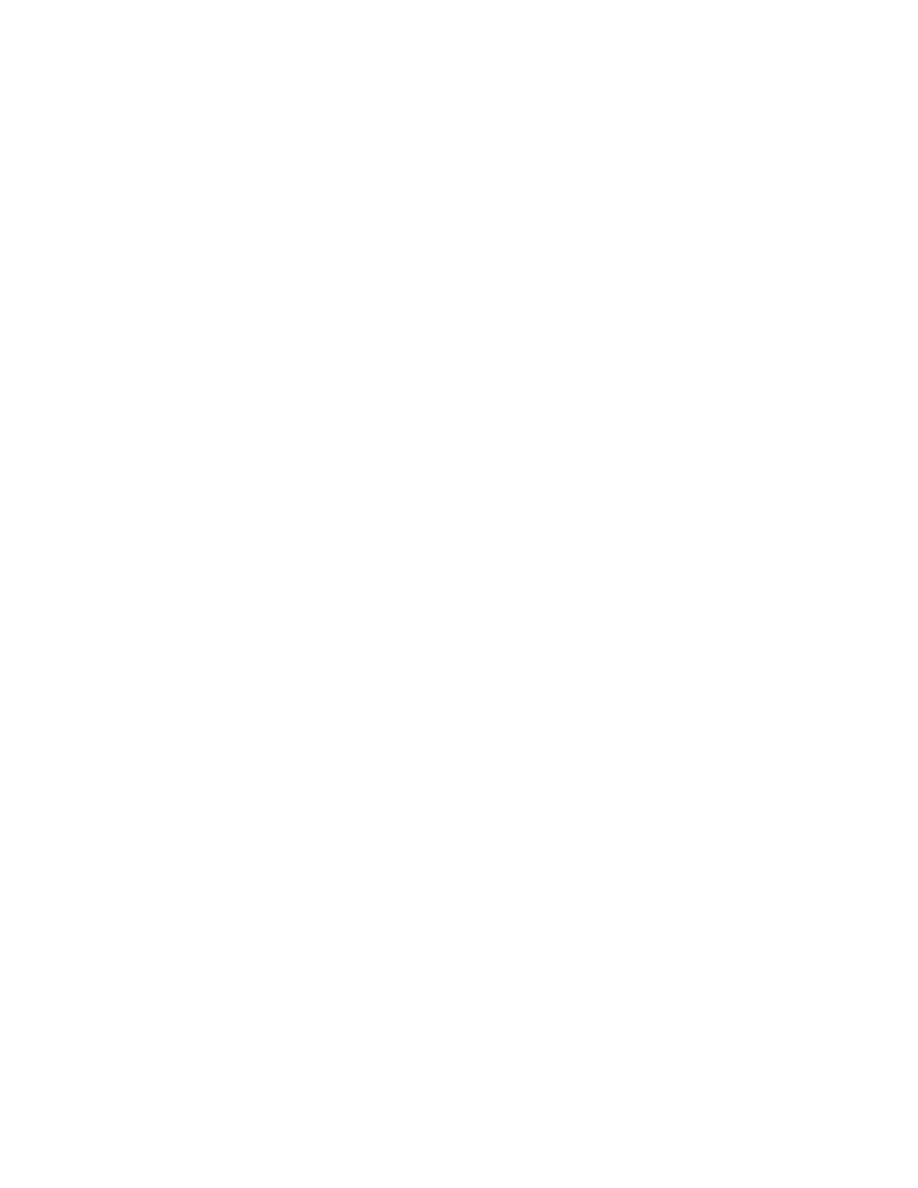
Rozdział 5. Praca z obrazami.................................................................................................................................... 99
Właściwości obrazów...............................................................................................................100
Nadawanie obrazom nazw .................................................................................................100
Definiowanie rozmiarów obrazów.....................................................................................100
Dodawanie tekstu alternatywnego .....................................................................................101
Dodawanie obramowania do obrazu..................................................................................102
Dodawanie wolnej przestrzeni wokół obrazu ....................................................................102
Wyrównanie obrazu ...........................................................................................................104
Przekształcanie obrazów w połączenia ....................................................................................105
Obrazy aktywne........................................................................................................................106
Jak przypisać obrazowi behawior? ....................................................................................108
Paleta Assets i obrazy...............................................................................................................110
Wstawianie obrazów z poziomu palety Assets ..................................................................112
Ulubione obrazy.................................................................................................................112
Definiowanie układu strony na podstawie obrazu ...................................................................113
Internetowy album fotograficzny .............................................................................................114
Zadania do samodzielnego wykonania ....................................................................................117
Umieszczanie obrazów na serwerze ..................................................................................117
Rozdział 6. Formatowanie tekstu ......................................................................................................................... 119
Wstępne formatowanie tekstu ..................................................................................................119
Formatowanie stylu akapitu .....................................................................................................120
Formatowanie czcionki ............................................................................................................121
Definiowanie wyrównania i wcięć ...........................................................................................124
Style HTML .............................................................................................................................125
Tworzenie stylu HTML na podstawie istniejącego tekstu .....................................................126
Kaskadowe arkusze stylów (CSS)............................................................................................127
Grupowanie stylów ............................................................................................................128
Dziedziczenie stylu ............................................................................................................128
Kaskadowość .....................................................................................................................128
Atrybuty stylu ....................................................................................................................129
CSS a HTML .....................................................................................................................130
Klasy ..................................................................................................................................131
Paleta CSS Styles ...............................................................................................................131
Proces definiowania stylu CSS ..........................................................................................132
Eksportowanie arkusza CSS ..............................................................................................140
Korzystanie z zewnętrznych arkuszy CSS.........................................................................141
Edycja arkusza CSS ...........................................................................................................142
Tworzenie arkusza CSS na bazie istniejącego...................................................................143
Zmiana definicji znacznika HTML przy pomocy arkusza CSS...........................................143
Przypisywanie klasy lub selektora ID określonym elementom
przy wykorzystaniu menu kontekstowego......................................................................144
Zadania do samodzielnego wykonania ....................................................................................145
Prosty kaskadowy arkusz stylów formatowania tekstu .....................................................145
Styl połączeń ......................................................................................................................146
Kontrola poprawności ortograficznej tekstu ......................................................................146
Rozdział 7. Zaawansowana edycja stron WWW ........................................................................................... 147
Listy..........................................................................................................................................147
Przekształcanie tekstu w listę.............................................................................................147
Wstawianie nowej listy ......................................................................................................148
Tworzenie listy zagnieżdżonej...........................................................................................149
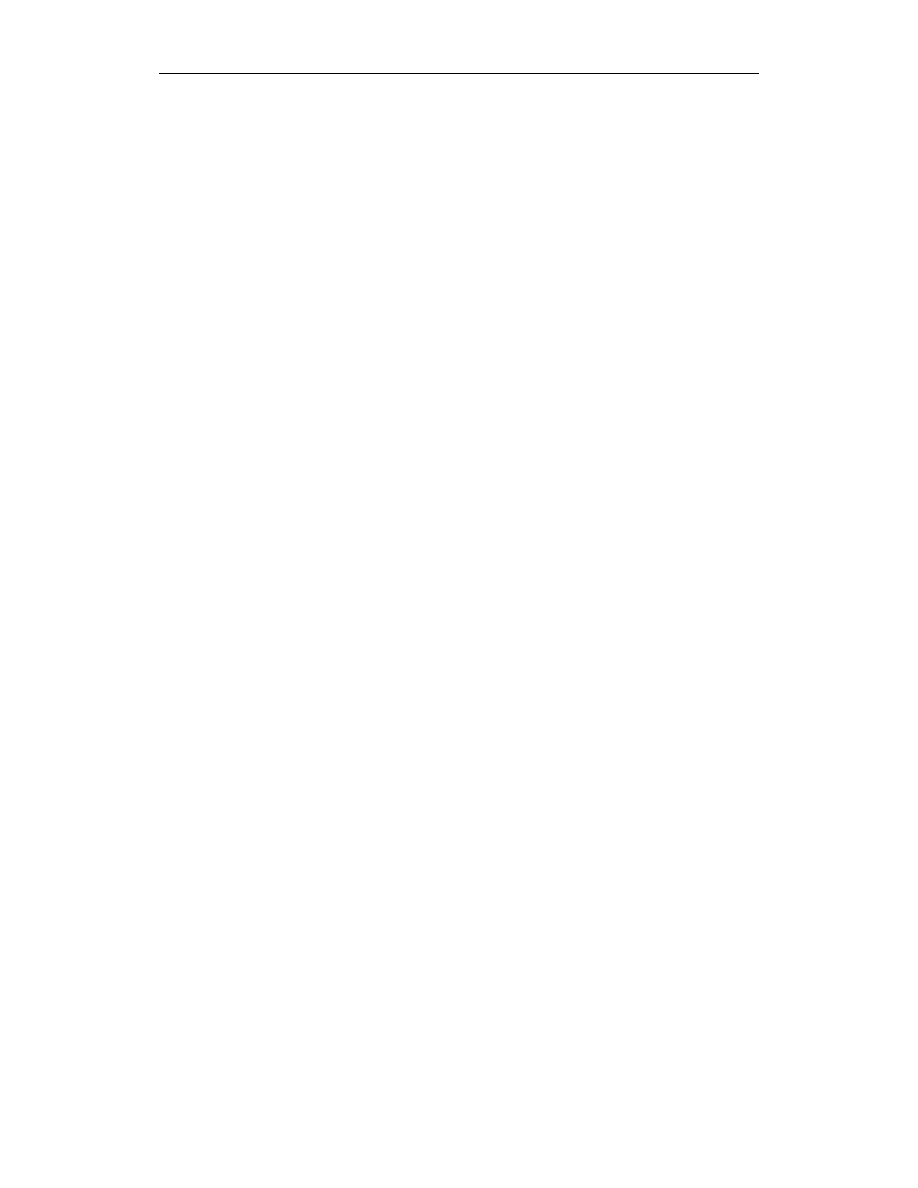
6
Dreamweaver MX
Tabele .......................................................................................................................................149
Wstawianie tabeli w widoku Standard...............................................................................149
Zaznaczanie tabeli lub jej elementów ................................................................................151
Wprowadzanie danych do tabeli ........................................................................................152
Wyrównanie danych w tabeli.............................................................................................152
Wyrównywanie tabel i definiowanie obramowań .............................................................153
Obramowanie tabeli ...........................................................................................................153
Rozpinanie komórek tabeli na wierszach i kolumnach......................................................153
Wstawianie wierszy i kolumn ............................................................................................156
Usuwanie wierszy i kolumn...............................................................................................157
Zmiana rozmiarów komórki ..............................................................................................157
Zamiana pikseli na procenty i odwrotnie...........................................................................158
Podział obrazu na wycinki a tabele....................................................................................158
Tworzenie animacji ..................................................................................................................160
Okno Timelines..................................................................................................................160
Definiowanie linii czasowej...............................................................................................161
Przypisywanie liniom czasowym behawiorów ..................................................................164
Przyciski Flash .........................................................................................................................164
Menu rozwijane........................................................................................................................165
Rozbudowa menu rozwijanego..........................................................................................167
Zadania do samodzielnego wykonania ....................................................................................168
Pasek nawigacji..................................................................................................................168
Rozdział 8. Połączenia na stronach WWW ..................................................................................................... 169
Ulokowanie dokumentu a ścieżka dostępu ..............................................................................169
Adres bezwzględny ............................................................................................................170
Adresy względne definiowane względem dokumentu.......................................................170
Adresy względne definiowane względem folderu nadrzędnego........................................171
Uwagi na temat połączeń .........................................................................................................171
Konwersja tekstu w połączenie ................................................................................................172
System nawigacji w obrębie strony..........................................................................................174
Tworzenie połączenia z innym plikiem ...................................................................................176
Mapy odnośników ....................................................................................................................176
Połączenia e-mail .....................................................................................................................179
Zarządzanie połączeniami ........................................................................................................179
Przekierowanie połączeń do innego pliku ...................................................................................180
Analiza połączeń między dokumentami ..................................................................................181
Naprawa połączeń ....................................................................................................................182
Dodatkowe opcje połączeń.......................................................................................................183
Testowanie połączeń ................................................................................................................184
Zadania do samodzielnego wykonania ....................................................................................184
Otwieranie połączenia w nowym oknie .............................................................................184
Połączenia do strony głównej............................................................................................185
Rozdział 9. Zarządzanie witryną ............................................................................................................................ 187
Przeglądanie struktury witryny ................................................................................................187
Przesuwanie pliku między folderami .......................................................................................190
Tworzenie połączenia z poziomu okna Site...............................................................................190
Usuwanie pliku lub folderu ......................................................................................................191
Usuwanie witryny z listy..........................................................................................................191
Stowarzyszanie serwera odległego z witryną lokalną..............................................................192
Umieszczanie plików witryny na serwerze .................................................................................193
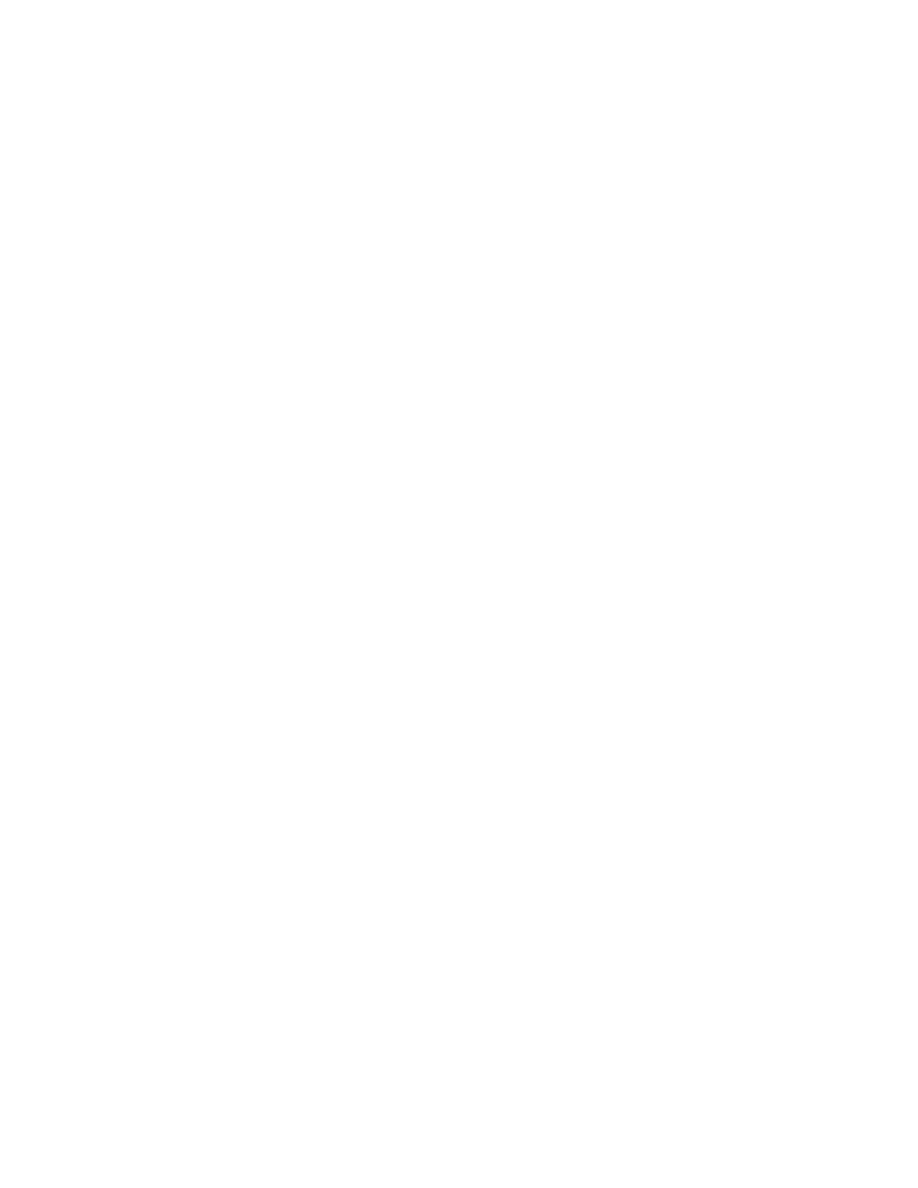
Synchronizacja plików witryny lokalnej i odległej..................................................................194
Zadania do samodzielnego wykonania ....................................................................................195
Testowanie witryny przed umieszczeniem na serwerze ....................................................195
Rozdział 10. Ramki.......................................................................................................................................................... 197
Korzystanie z predefiniowanych układów ramek ....................................................................197
Modyfikacja ramek ..................................................................................................................199
Podział ramki .....................................................................................................................199
Usuwanie ramek i układu ramek........................................................................................200
Zaznaczanie ramek i układów ramek .......................................................................................200
Paleta Frames ...........................................................................................................................201
Wyświetlanie palety Frames ..............................................................................................201
Zaznaczanie ramek i układu ramek z poziomu palety Frames ..........................................201
Zapisywanie ramek i układów ramek.......................................................................................202
Właściwości ramek i układu ramek .........................................................................................203
Właściwości ramki.............................................................................................................203
Właściwości układu ramek ................................................................................................204
Element noframes.....................................................................................................................205
Zadania do samodzielnego wykonania ....................................................................................206
Definiowanie nazwy układu ramek ...................................................................................206
Tło ramki............................................................................................................................206
Przekształcenie strony bez ramek w stronę z ramkami......................................................206
Skorowidz ................................................................................................................................................209
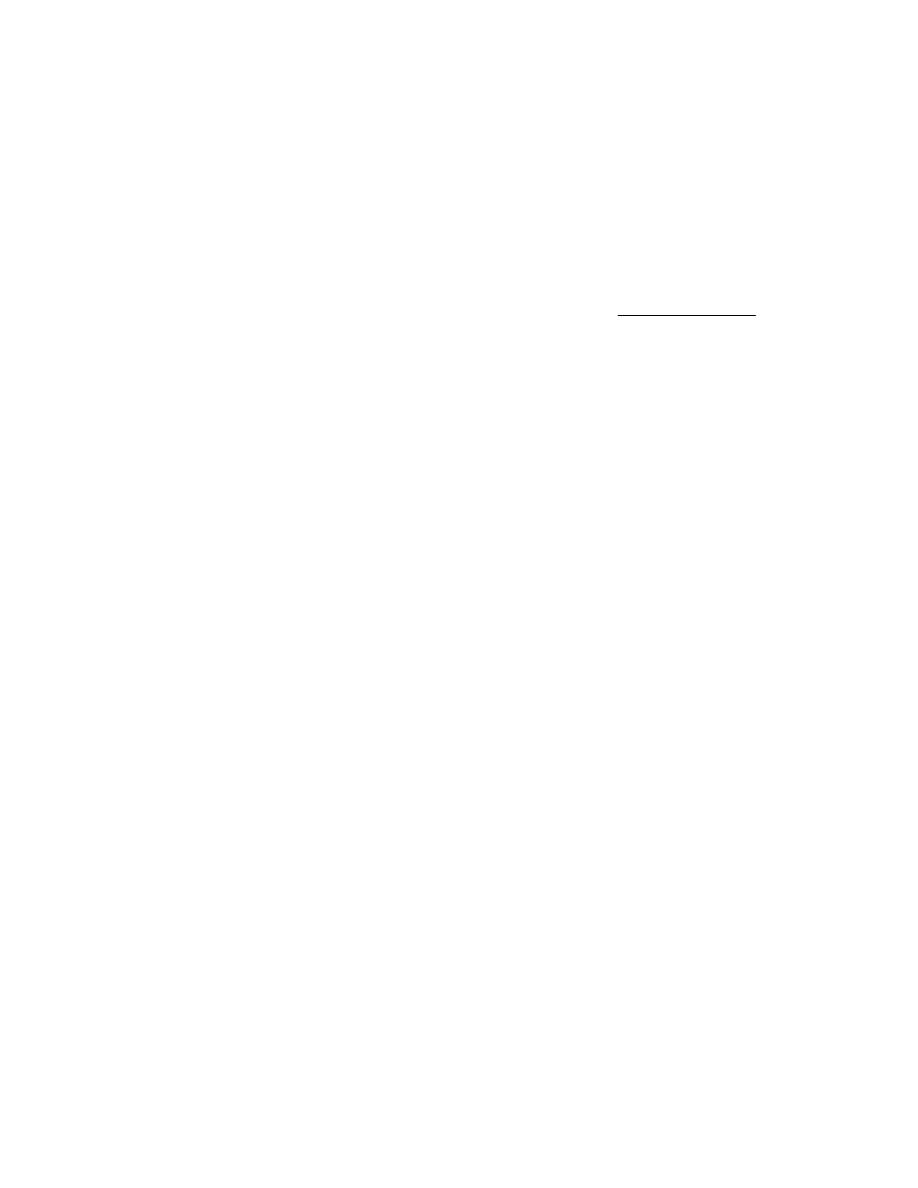
Rozdział
10.
Ramki
Ramka to wydzielony obszar okna przeglądarki, w którym można wyświetlić inny do-
kument HTML niż w pozostałej części okna. Sama ramka nie jest plikiem.
Układ ramek to plik HTML, który definiuje układ i właściwości ramek wchodzących
w skład układu, w tym ich liczbę, rozmiar i ulokowanie oraz adresy URL stron wy-
świetlanych w poszczególnych ramkach. W pliku układu ramek nie ma zawartości do-
kumentów w nich prezentowanych. Wyjątkiem jest sekcja noframes dokumentu —
określa ona zawartość strony dla przeglądarek nieobsługujących ramek.
Najczęściej ramki wykorzystywane są do wspomagania nawigacji — jedna ramka może
zawierać pasek nawigacji, a w drugiej wyświetlana jest zawartość wybranego dokumentu.
Nie wszyscy je kochają. Powiem więcej — ramki są w odwrocie. Wynika to z proble-
mów z ich obsługą — są przeglądarki, które sobie z nią nie radzą. Trudniej jest w nich
także zapanować nad układem elementów graficznych. Wreszcie wszystko to, co umożli-
wiają ramki, można uzyskać także innymi metodami.
Mają też jednak swoje zalety. Zawartość ramek nawigacyjnych nie musi być wielokrot-
nie ładowana przy kolejnych połączeniach, a ramki zawartości mogą być przewijane
niezależnie.
Korzystanie z predefiniowanych
układów ramek
Predefiniowane układy ramek programu Dreamweaver MX pozwalają szybko zdefi-
niować odpowiedni układ ramek.
Istnieją dwie podstawowe metody definiowania ukła-
du ramek: przy użyciu narzędzi Frames paska Insert lub za pomocą predefiniowanych
układów dostępnych w oknie New Document.
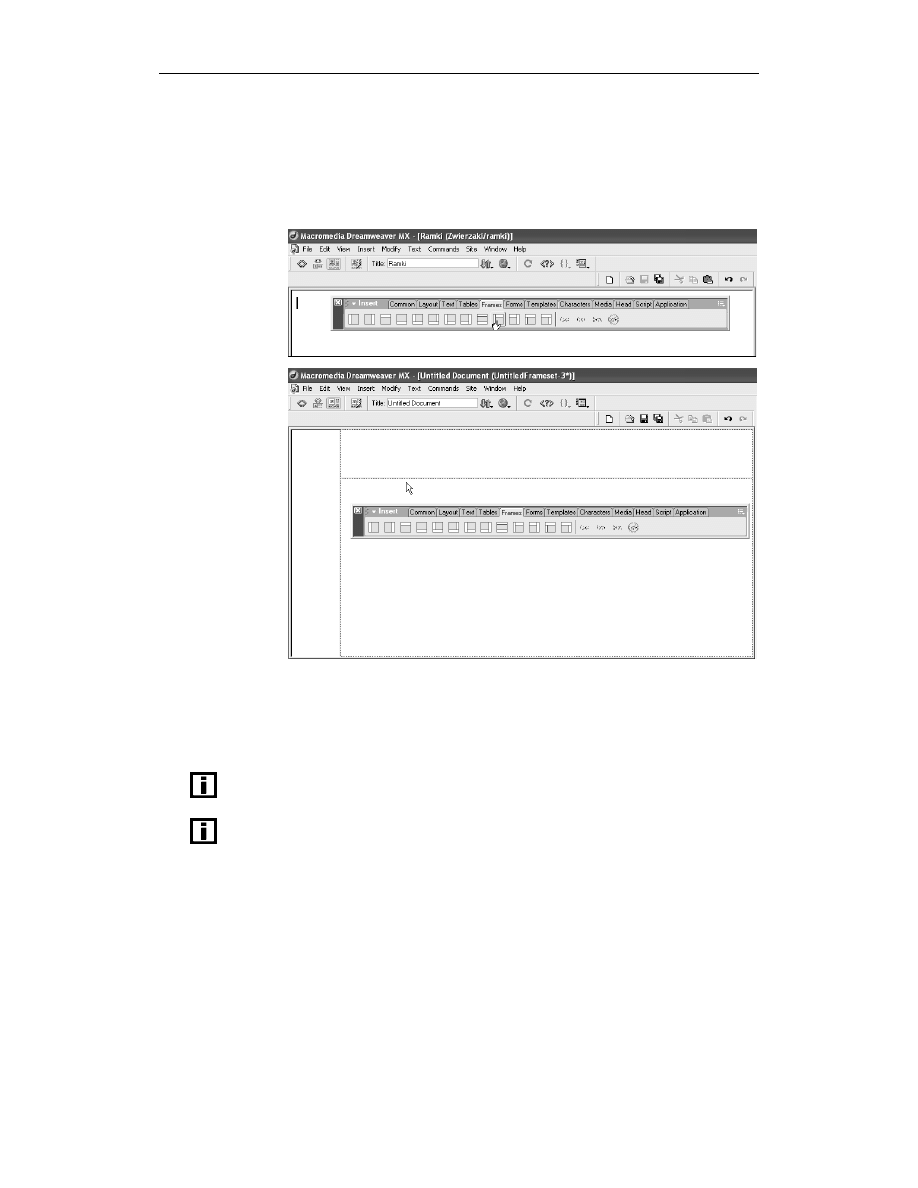
198
Dreamweaver MX
Aby zdefiniować układ ramek w istniejącym dokumencie:
1.
Umieść punkt wstawiania w dokumencie.
2.
Kliknij zakładkę Frames paska narzędzi Insert i wybierz jeden z proponowanych
tu układów (patrz rysunek 10.1) lub wybierz predefiniowany układ ramek w menu
podrzędnym Frames menu Insert.
Rysunek 10.1.
Definiowanie
układu ramek
za pomocą paska
Insert — wybierz
układ, który ci
odpowiada, kliknij
jego ikonę na
pasku Insert i układ
zostanie utworzony
Aby zdefiniować nowy dokument korzystający z ramek:
1.
Wybierz w menu File pozycję New i zaznacz w oknie New Document kategorię
Framesets — na liście Framesets znajdziesz wiele układów ramek (patrz rysunek 10.2).
2.
Wybierz układ ramek z listy Framesets i kliknij przycisk Create.
W istniejącym dokumencie ramki można definiować, korzystając z menu podrzędnego
Frameset menu Modify.
Aby możliwa była praca z ramkami, ich obramowania muszą być widoczne — jeśli tak
nie jest, wybierz w menu View pozycję Visual Aids, a następnie pozycję Frame Borders
w menu podrzędnym.
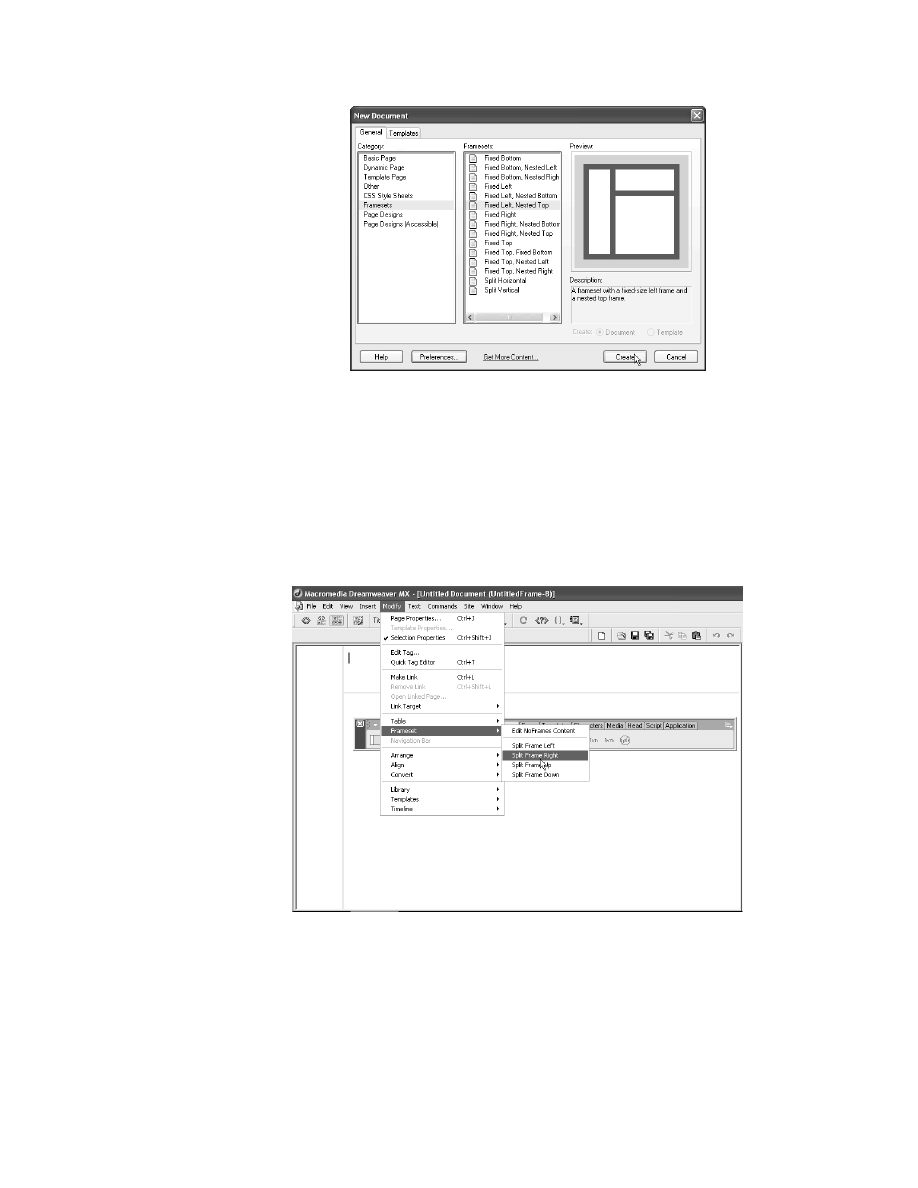
Rysunek 10.2.
Wybierz w menu File
pozycję New, a w oknie
New Document kliknij
kategorię Frameset
— na liście Framesets
znajdziesz mnóstwo
predefiniowanych
układów ramek
Modyfikacja ramek
Podział ramki
Aby podzielić ramkę, skorzystaj z jednej z metod:
Umieść punkt wstawiania w dzielonej ramce i wybierz sposób podziału w menu
podrzędnym Frameset menu Modify (patrz rysunek 10.3).
Rysunek 10.3.
Wybierz sposób
podziału ramki
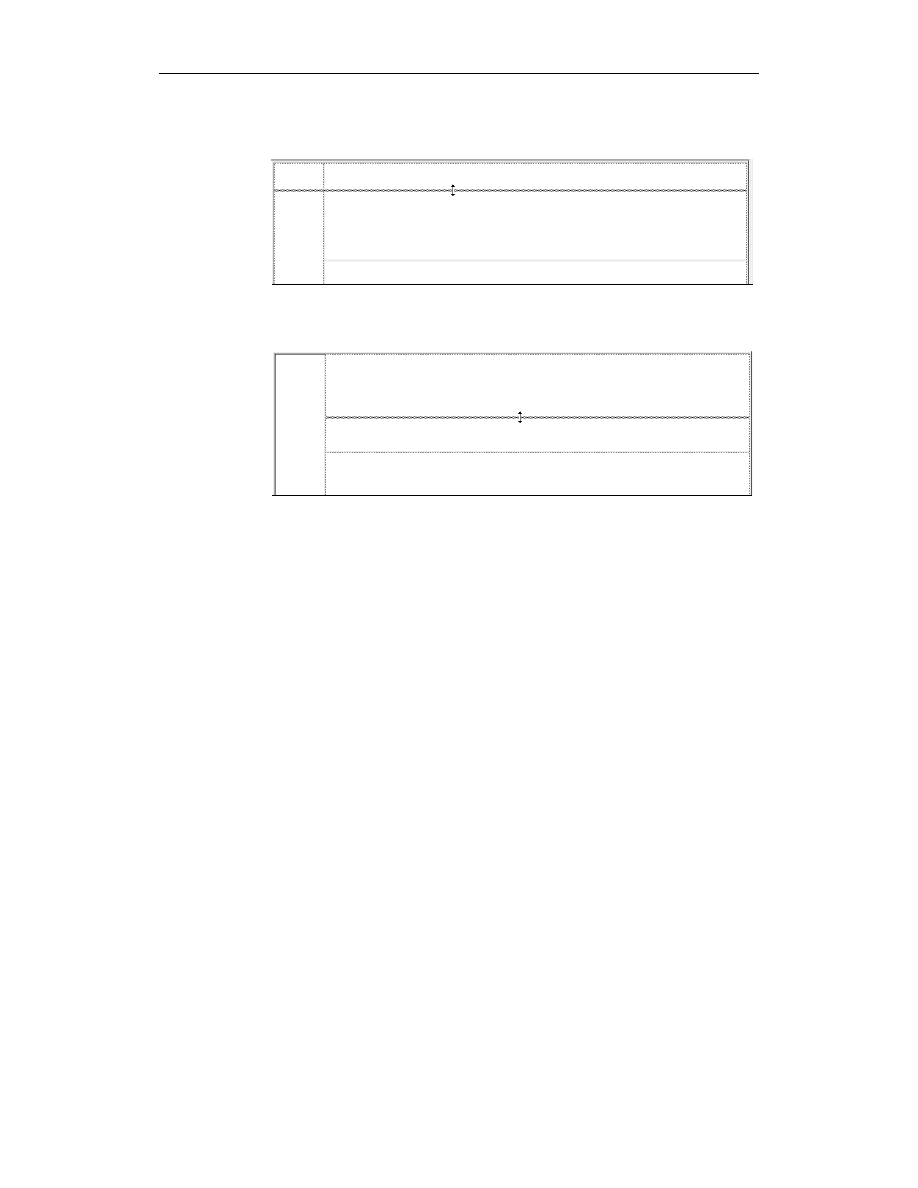
200
Dreamweaver MX
Przeciągnij krawędź boczną układu ramek w kierunku środka okna
(patrz rysunek 10.4).
Rysunek 10.4.
Przeciągnij
krawędź układu
ramek do środka
Przeciągnij krawędź, która nie jest krawędzią układu ramek, wcisnąwszy klawisz
Alt (patrz rysunek 10.5).
Rysunek 10.5.
Przeciągnij
krawędź ramki
Usuwanie ramek i układu ramek
Aby usunąć ramkę:
Przeciągnij obramowanie ramki poza stronę lub do obramowania ramki nadrzędnej.
Jeśli w usuwanej ramce znajduje się jakaś zawartość, zostaniesz poproszony
o zapisanie dokumentu.
Aby usunąć układ ramek:
Zamknij okno dokumentu, w którym wyświetlany jest układ ramek, i usuń jego plik,
korzystając z okna Site.
Zaznaczanie ramek i układów ramek
Aby wprowadzać zmiany w ramce lub w układzie ramek, musisz najpierw zaznaczyć
odpowiedni element.
Aby zaznaczyć ramkę lub układ ramek w oknie dokumentu:
Wciśnij klawisz Alt i kliknij wewnątrz ramki. Zaznaczona ramka zostanie
obwiedziona obramowaniem (patrz rysunek 10.6).
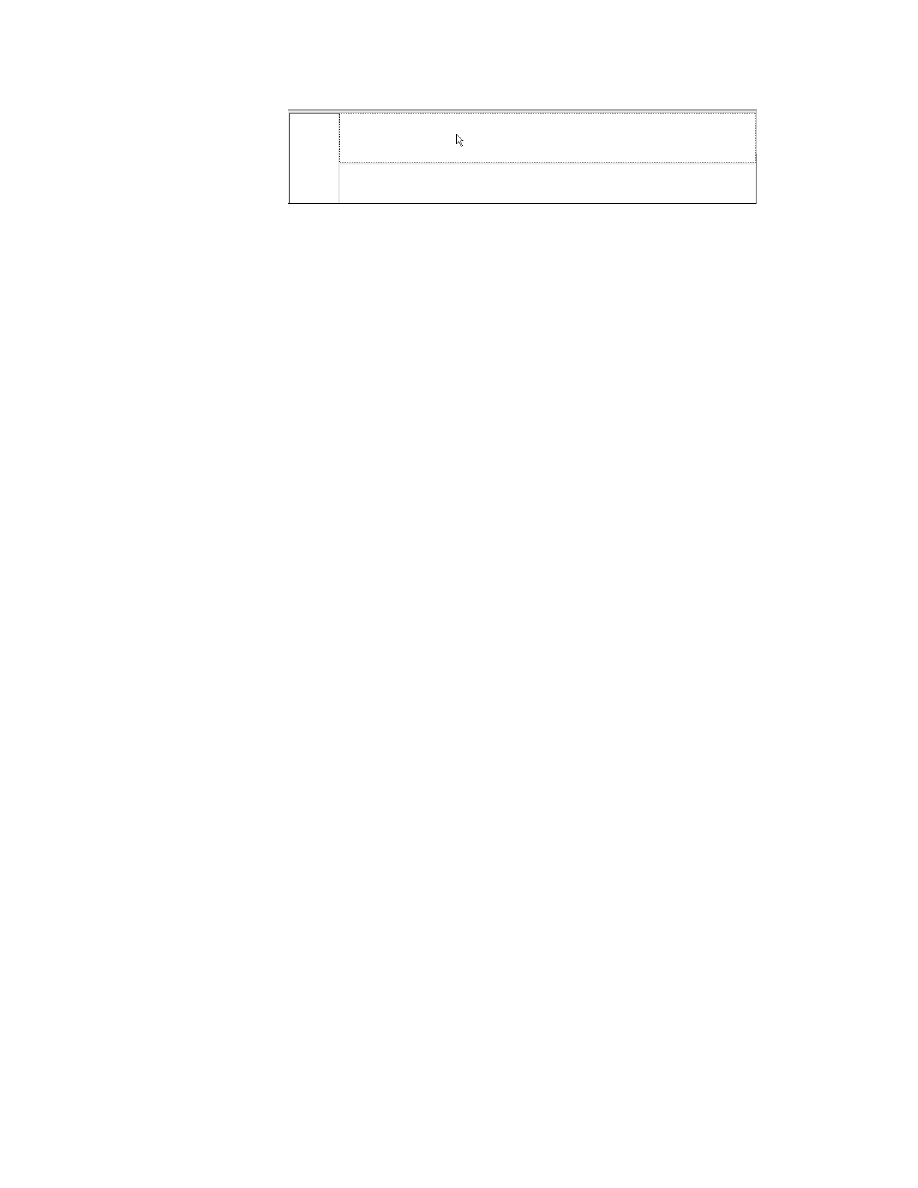
Rysunek 10.6.
Wciśnij klawisz Alt
i kliknij wewnątrz
ramki, którą chcesz
zaznaczyć — wokół
niej pojawi się
kropkowane
obramowanie
Aby przenieść zaznaczenie do innej ramki:
Wciśnij klawisz Alt i naciśnij klawisz ze strzałką w lewo lub w prawo
— zaznaczona zostanie następna z ramek.
Wciśnij klawisz Alt i naciśnij klawisz ze strzałką w górę — zaznaczony zostanie
nadrzędny układ ramek.
Wciśnij klawisz Alt i naciśnij klawisz ze strzałką w dół — zaznaczona zostanie
ramka podrzędna zaznaczonego wcześniej układu ramek.
Aby zaznaczyć układ ramek:
W oknie dokumentu kliknij obramowanie układu ramek.
Paleta Frames
Paleta Frames na bieżąco informuje, jak wygląda podział dokumentu na ramki i jaka jest
hierarchia ramek. Umożliwia także zaznaczanie poszczególnych ramek oraz ich układu.
Wyświetlanie palety Frames
Aby wyświetlić paletę Frames:
Wybierz pozycję Others w menu Window, a następnie kliknij pozycję Frames
lub zastosuj skrót klawiszowy Shift+F2 (patrz rysunek 10.7).
Zaznaczanie ramek i układu ramek
z poziomu palety Frames
Aby zaznaczyć ramkę z poziomu palety Frames:
W palecie Frames w kliknij obszar ramki, którą chcesz zaznaczyć. Ramka zostanie
zaznaczona także w oknie dokumentu.
Aby zaznaczyć układ ramek z poziomu palety Frames:
W palecie Frames kliknij obramowanie układu ramek. W oknie dokumentu
zaznaczony zostanie układ ramek.
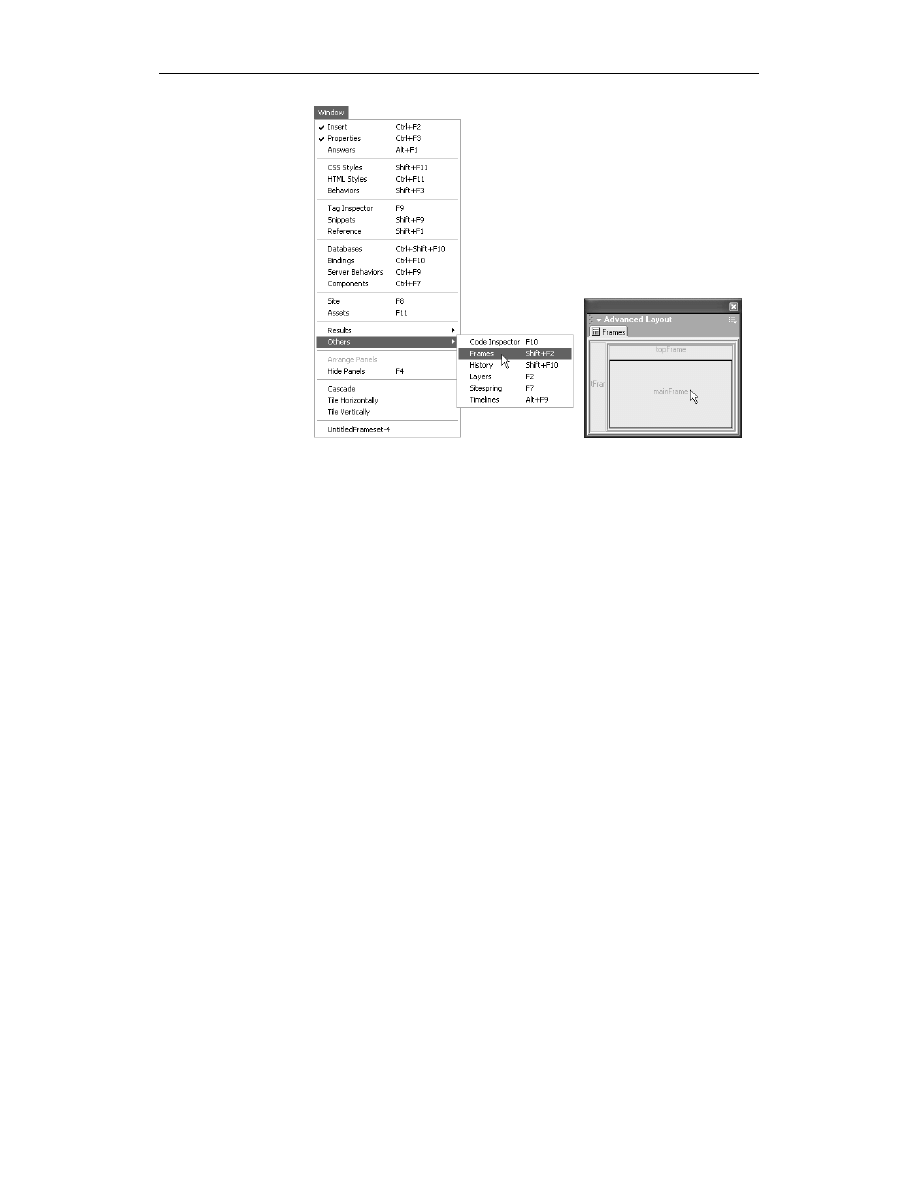
202
Dreamweaver MX
Rysunek 10.7.
Otwieranie okna
palety Frames
Zapisywanie ramek i układów ramek
Plik układu ramek i stowarzyszone z nim pliki zawartości ramek muszą zostać zapisane,
aby możliwe stało się wyświetlenie strony z ramkami w przeglądarce.
Aby zapisać układ ramek:
Zaznacz układ ramek w oknie palety Frames lub w oknie dokumentu i wybierz
w menu File pozycję Save Frameset lub Save Frameset As, jeśli chcesz zapisać
układ pod nową nazwą.
Aby zapisać dokument wyświetlany w ramce:
Kliknij ramkę zawierającą dokument i wybierz w menu File pozycję Save Frame
lub Save Frame As. Nadaj plikowi swoją nazwę, która zastąpi nazwę domyślną.
Aby zapisać wszystkie pliki stowarzyszone z układem ramek:
Wybierz w menu File pozycję Save All Frames. Zapisane zostaną wszystkie
otwarte dokumenty, w tym dokumenty ramek i układu ramek. Abyś nie pogubił
się w czasie zapisywania kolejnych dokumentów, Dreamweaver wyświetla
obramowania wokół aktualnie zapisywanych (patrz rysunek 10.8). Zdefiniuj
własne nazwy i kliknij przycisk zapisywania. Wyświetlone zostanie kolejne
okienko Save As dla następnego pliku ramki.
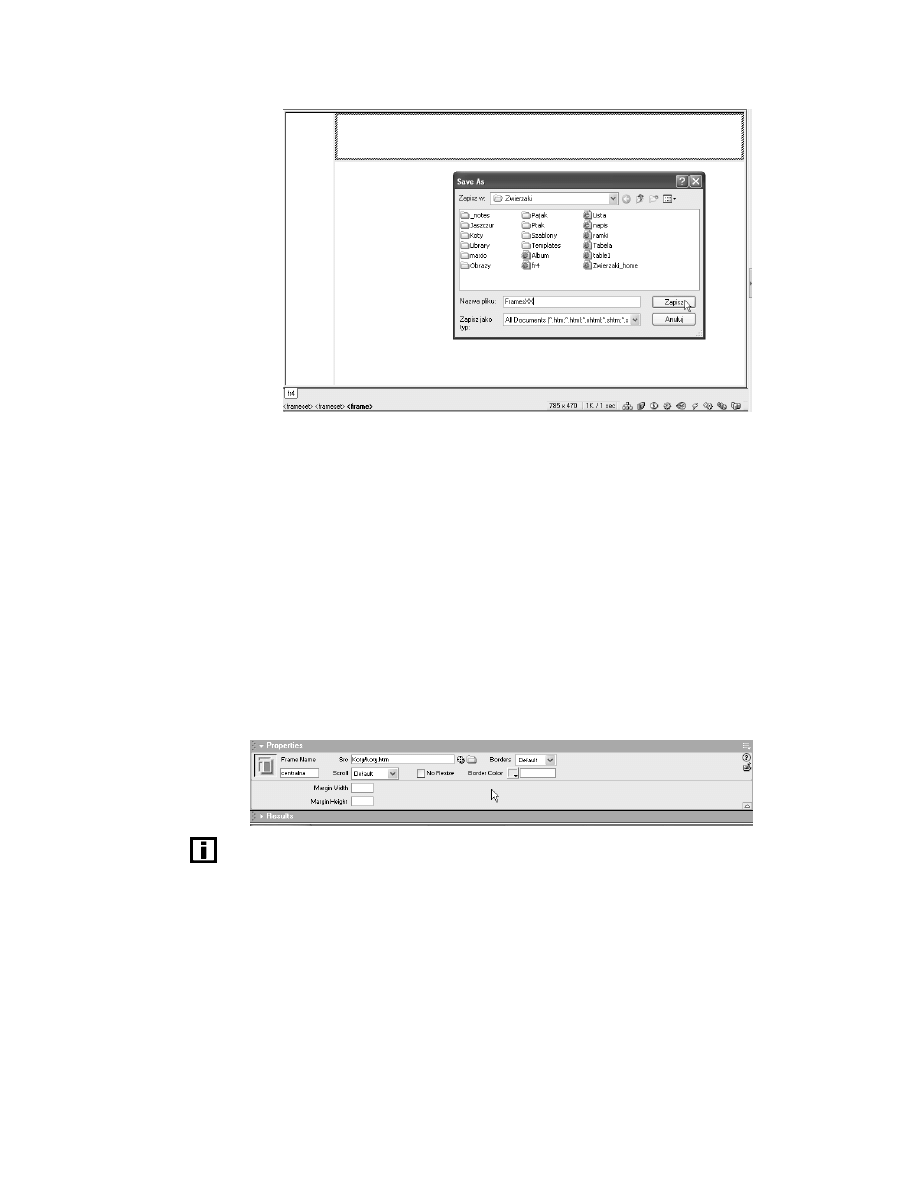
Rysunek 10.8.
Aktualnie
zapisywana ramka
obwiedziona jest
w oknie dokumentu
szerokim
obramowaniem,
bez trudu
zorientujesz się
więc, jaki plik
zapisujesz.
Podaj jego nazwę
i kliknij Zapisz.
Pojawi się kolejne
okienko Save As
dla następnego
pliku
Właściwości ramek i układu ramek
Zarówno ramki, jak i ich układ mają swoje właściwości. Definiowanie tych właściwości
odbywa się podobnie jak w przypadku innych elementów strony czy samej strony.
Właściwości ramki
Zdefiniuj właściwości ramek.
Aby zdefiniować właściwości ramki:
1.
Zaznacz ramkę, której właściwości chcesz skonfigurować.
2.
W oknie Properties zdefiniuj w polu Frame Name nazwę ramki (patrz rysunek 10.9).
Rysunek 10.9.
Okno
Properties
dla ramki
Nazwa ramki musi być pojedynczym wyrazem, zaczynającym się od litery. Znaki podkreślenia
(_) są dozwolone, natomiast myślniki, kropki i spacje nie. Wielkość znaków jest w nazwach
ramek istotna. Nie wolno także stosować wyrażeń języka JavaScript (np. top lub navigator).
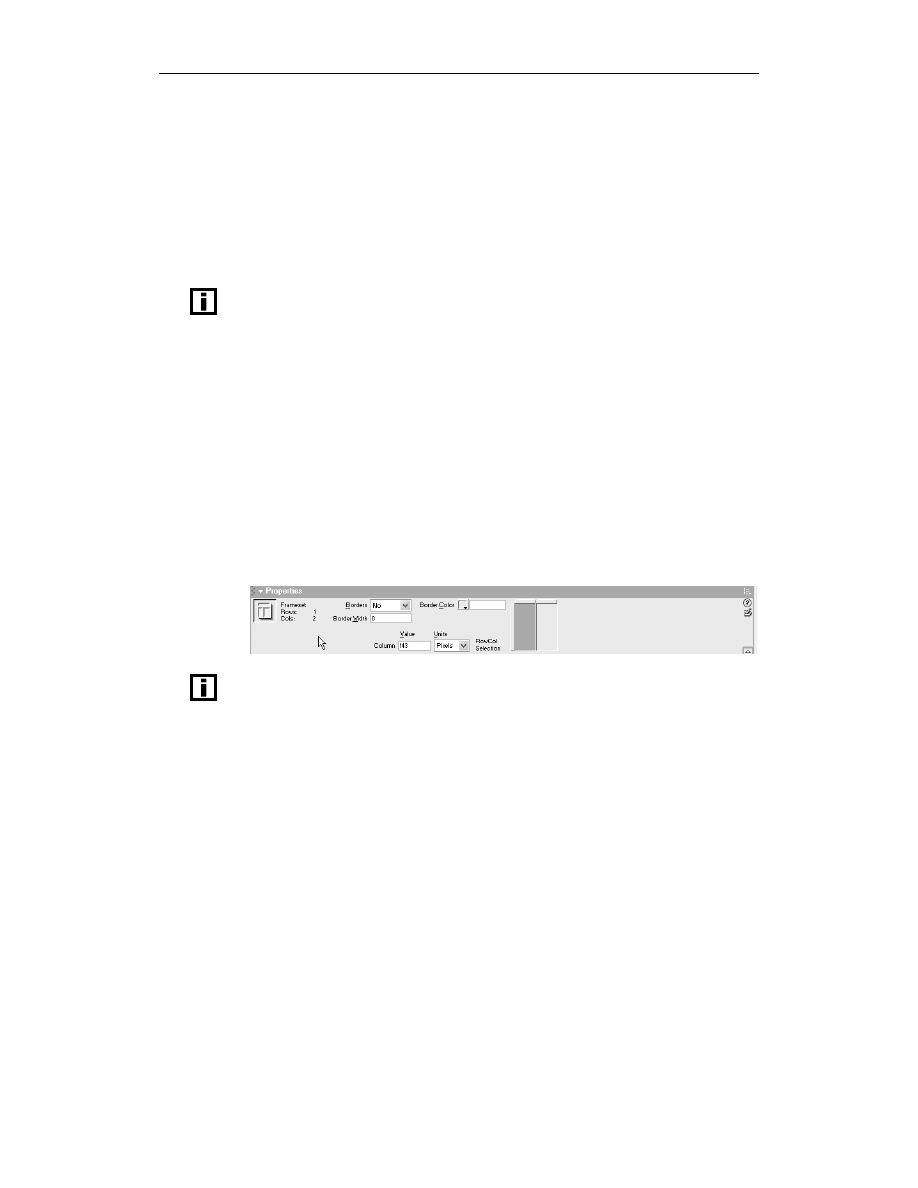
204
Dreamweaver MX
3.
Możesz wskazać w polu Src plik źródłowy, który ma być ładowany do ramki.
4.
Zdefiniuj w polach Margin Width i Height szerokości marginesów w pikselach.
Określają one odległość między obramowaniem ramki a zawartością.
5.
Jeśli chcesz, zmień ustawienia przewijania (lista rozwijana Scroll) i ustawienia
dotyczące wyświetlania obramowań (lista rozwijana Border).
6.
Możesz także zaznaczyć pole wyboru No Resize, aby uniemożliwić użytkownikowi
zmianę rozmiaru ramki.
7.
Zdefiniuj kolor obramowania ramki (pole i przycisk Border Color).
Ustawienia zdefiniowane dla ramki dominują nad ustawieniami układu ramek. Jeśli więc
zdefiniujesz inny kolor obramowania ramki, a inny dla układu ramek, to kolor obramowania
ramki nie zostanie zmieniony. Pamiętaj o tej zależności, definiując właściwości.
Właściwości układu ramek
W ramkach wstępnie zdefiniowanych układów ramek nie ma obramowań, pasków
przewijania, a opcja zmiany rozmiarów w oknie przeglądarki jest wyłączona. Zmiana
tych ustawień jest możliwa w oknie Properties.
Aby skonfigurować właściwości układu ramek:
Zaznacz układ ramek i zdefiniuj żądane właściwości w oknie Properties (patrz
rysunek 10.10). Okno właściwości układu ramek umożliwia zmianę rozmiarów
ramek (pola Value i Units) oraz zdefiniowanie koloru i szerokości obramowania
oddzielającego ramki (pola Borders, Borders Width i Border Color).
Rysunek 10.10.
Okno
Properties
dla układu
ramek
W polach Value i Units okienka właściwości układu ramek definiujesz sposób przydzielania
ramkom powierzchni przy zmianie rozmiarów okna przeglądarki.
Wartość w pikselach (pozycja Pixels) określa rozmiar kolumny lub wiersza w sposób
bezwzględny — w takim przypadku rozmiar ten zawsze będzie taki sam. Jest to więc
odpowiednie rozwiązanie, jeśli w ramce umieszczasz stały element, na przykład pasek
nawigacji. Jeśli pozostałym ramkom przyporządkujesz rozmiary w innych jednostkach,
przestrzeń zostanie im przydzielona dopiero po zapewnieniu powierzchni dla ramki, której
rozmiar wskazałeś w pikselach. Jest to więc ustawienie dominujące.
Pozycja Percent oznacza, że ramka ma zajmować określony w procentach obszar układu
ramek. Zostanie jej on przydzielony po spełnieniu wymagań ramki, której rozmiar wskazałeś
w pikselach. Ustawienie to jest dominujące tylko względem ustawienia Relative.
Wybranie pozycji Relative określa, że bieżącej ramce przydzielony zostanie obszar
proporcjonalnie względem innych ramek.
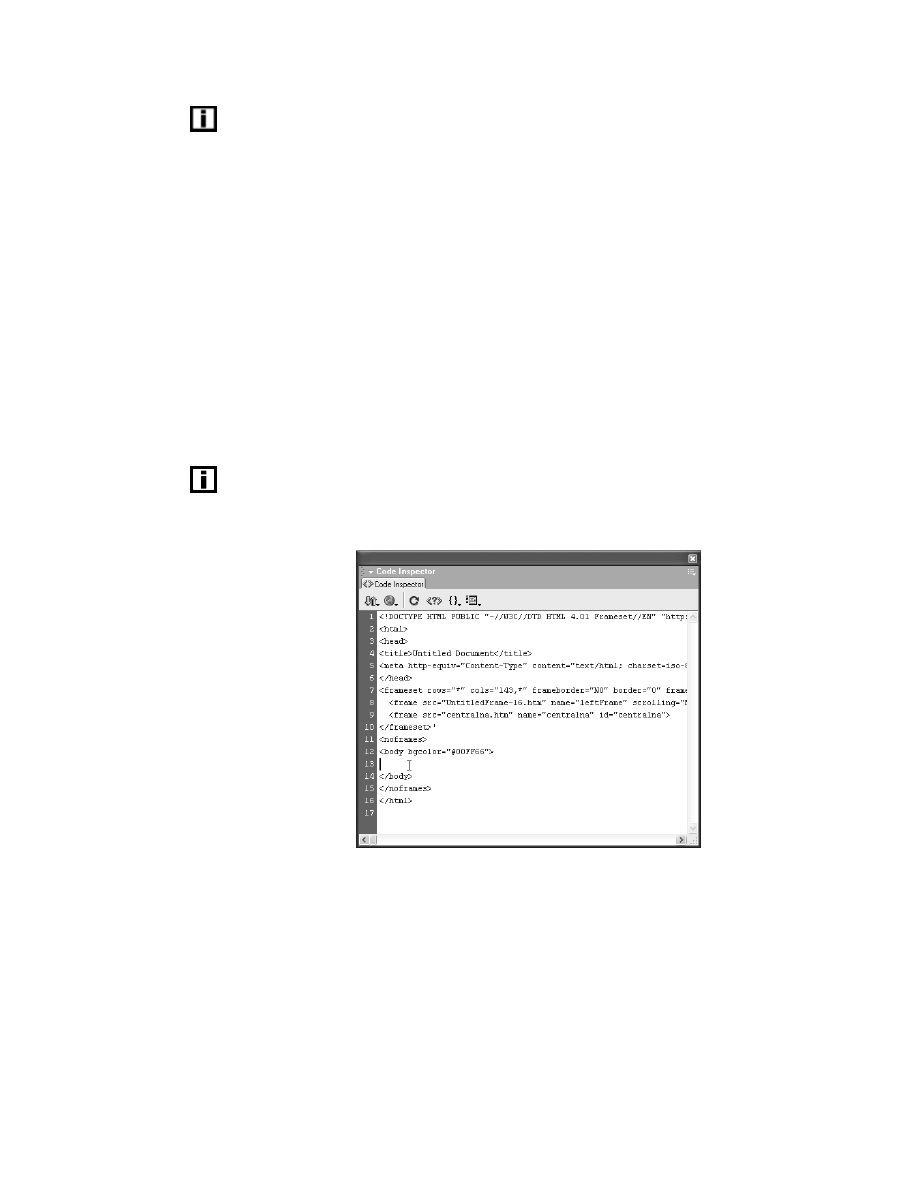
Ustawienie wskazane na liście Borders okienka właściwości układu ramek określa sposób
wyświetlania obramowań ramek. Pozycja Yes jest równoważna wyświetleniu obramowań
trójwymiarowych. W przypadku wybrania pozycji No obramowania będą płaskie i szare,
a wybranie pozycji Default pozostawi kwestię wyboru wyglądu obramowań przeglądarce.
Element noframes
Jeśli decydujesz się na korzystanie z ramek, powinieneś przygotować także dokument
alternatywny, który zostanie wyświetlony w przeglądarce nieobsługującej ramek. Za-
wartość ta umieszczana jest w elemencie noframes.
Aby zdefiniować zawartość elementu noframes:
1.
Wybierz w menu Modify pozycję Frameset, a następnie pozycję Edit NoFrames
Content. Dreamweaver wyczyści okno dokumentu i wyświetli nagłówek NoFrames
Content u góry okna dokumentu.
2.
Zdefiniuj w widoku Design View dokument zastępczy w taki sam sposób
jak zwykły dokument.
Możesz wpisać zawartość elementu noframes bezpośrednio w kodzie. Naciśnij F10,
aby otworzyć okno Code Inspector, umieść punkt wstawiania między znacznikami
DQF[ DQF[ umieszczonymi w obrębie elementu noframes i wpisz ręcznie kod HTML
(patrz rysunek 10.11).
Rysunek 10.11.
Wpisz kod HTML
zawartości zastępczej,
która zostanie
wykorzystana
w przeglądarkach
nieobsługujących
ramek
3.
Wybierz ponownie pozycję Edit NoFrames Content w menu podrzędnym Frameset
menu Modify, aby powrócić do układu ramek.
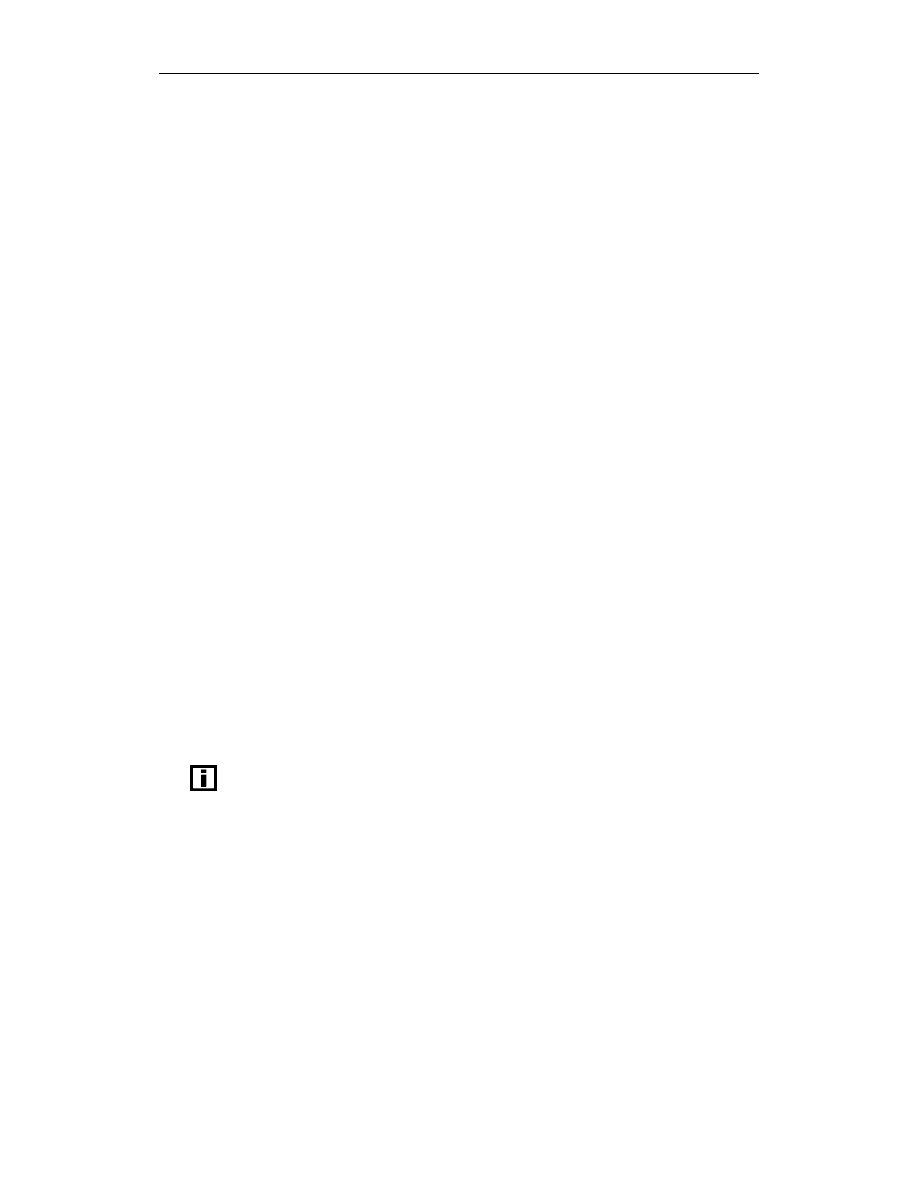
206
Dreamweaver MX
Zadania do samodzielnego wykonania
Definiowanie nazwy układu ramek
Zdefiniuj tytuł strony zbudowanej z układu ramek.
Zaznacz układ ramek, otwórz okno Page Properties i podaj nazwę dokumentu.
Tło ramki
Zdefiniuj w wybranej ramce inny kolor tła.
Kliknij pole ramki, wybierz w menu Modify pozycję Page Properties, a reszta jest
oczywista.
Przekształcenie strony bez ramek w stronę z ramkami
Korzystając ze wstępnie zdefiniowanego układu dwóch ramek (po lewej ramka nawiga-
cyjna, po prawej ramka główna) spróbujmy naszą witrynę przekonstruować tak, aby
w ramce nawigacyjnej umieścić pasek nawigacji (patrz rozdział 7.), a w ramce central-
nej zawartość stron otwieranych kliknięciami przycisków paska.
Oto kolejne etapy tej procedury:
1.
Utwórz nowy dokument, korzystając z predefiniowanego układu ramek, lub wybierz
w oknie palety obiektów kategorię Frames i kliknij ikonę układu ramek, w którym
ramka główna znajduje się z prawej strony (pierwszą na pasku). Skonfiguruj ramki.
2.
W ramce nawigacyjnej wstaw pasek nawigacji (patrz rysunek 10.12). Definiując
jego przyciski pamiętaj, aby wybrać ramkę główną jako miejsce wyświetlenia pliku,
do którego prowadzi kliknięcie przycisku (plik wskazujesz w polu When Clicked
Go to URL). Rozwiń więc listę obok pola When Clicked Go to URL i wybierz
z niego nazwę ramki głównej (pamiętaj o nadawaniu nazw!).
Jeśli zdefiniujesz układ ramek, nazwy ramek pojawiają się na liście Target w oknie
Properties, co pozwala wskazywać ramkę jako miejsce otwarcia pliku.
3.
Jeśli chcesz wstawić pasek nawigacji do pionowej ramki, wybierz z listy Insert
pozycję Vertically.
4.
Przygotuj jakąś prostą stronę powitalną i zapisz całość.
5.
Przetestuj działanie układu ramek w przeglądarce (patrz rysunek 10.13).
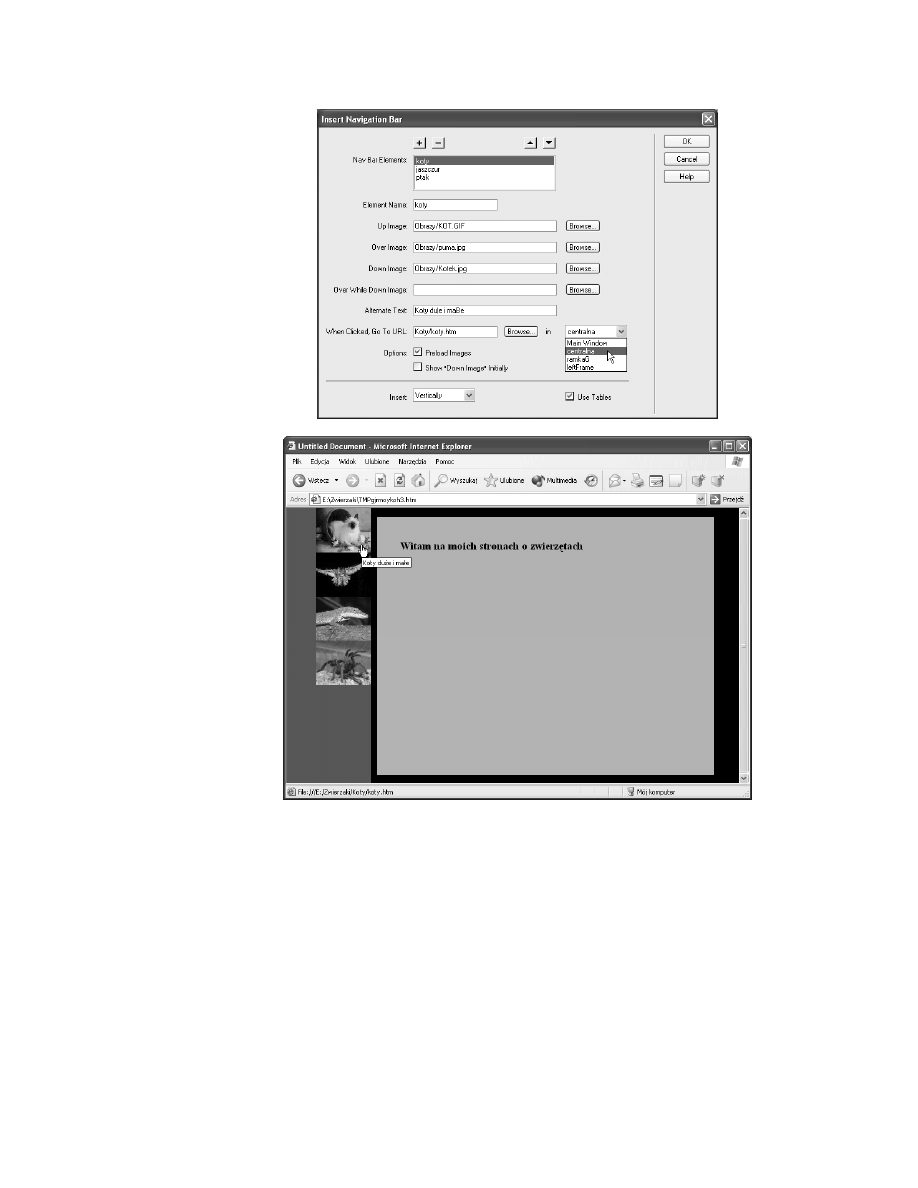
Rysunek 10.12.
Utwórz pasek
nawigacji, którego
przyciski otwierają
kolejne strony
w głównej ramce
Rysunek 10.13.
Przyciski paska
nawigacji
prowadzą do stron
tematycznych, które
przygotowałeś
w poprzednich
rozdziałach
Wyszukiwarka
Podobne podstrony:
Dreamweaver MX Ćwiczenia
macromedia dreamweaver mx 2004 oficjalny podręcznik PUNDBDYC6QTQZV56QISSMZW5JU2TWDQCIM2JZFA
Dreamweaver MX
Dreamweaver MX cwiczenia
Dreamweaver MX Ćwiczenia
Dreamweaver MX cwiczenia cwdwmx
Dreamweaver MX
Dreamweaver MX cwiczenia
Dreamweaver MX cwiczenia 2
Dreamweaver MX cwiczenia
Dreamweaver MX cwdrmx
Dreamweaver MX
Dreamweaver MX
Dreamweaver MX cwdrmx
Dreamweaver MX cwiczenia cwdwmx
MAGNUM MX
Flash MX cwiczenia zaawansowane
Adobe Dreamweaver CS3 z ASP, ColdFusion i PHP Oficjalny podrecznik
więcej podobnych podstron